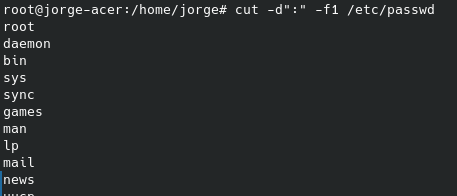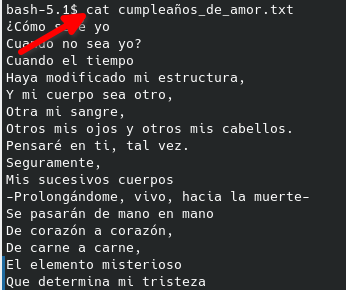En Linux puedes usar un sin fin de métodos para descubrir cuál es el hardware instalado en el sistema, una vez identificado el hardware, este será posible configurarlo más fácilmente, el Kernel de Linux se encarga de monitorear y escanear cada dispositivo conectado en el ordenador, esto para cargar los drivers e inicializar el soporte que detecta en su momento.
Podemos listar una serie de módulos que se encuentran en nuestro sistema operativo
Ejemplo, usar el la ruta /var/log/dmesg o esto simplemente simplificado como dmesg.
Si tecleamos dmesg en la terminal, saldrá una lista de módulos como la siguiente.
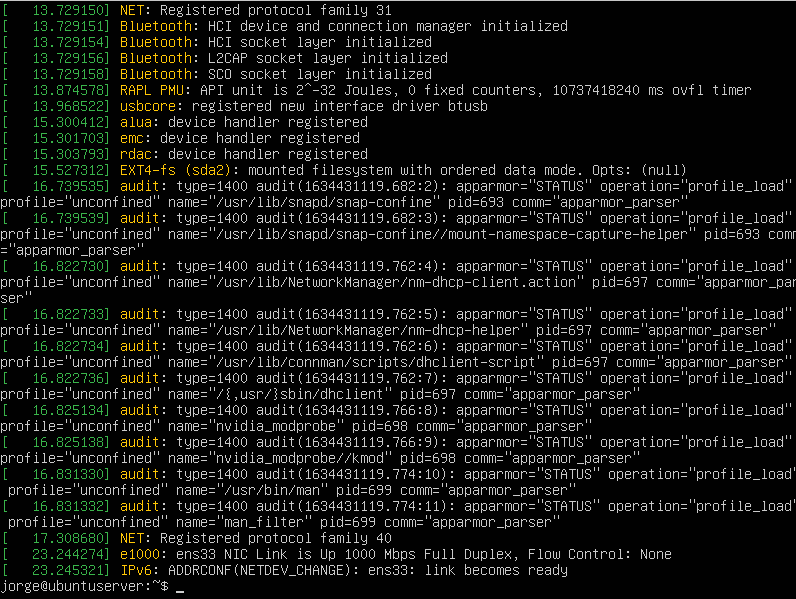
En la imagen anterior podemos ver si cargamos un USB, se podrá ver el módulo, una unidad de CD, una impresora, etc.
Aquí nos mostrará si tenemos algún error en el hardware de nuestro sistema, ejemplo, si no funciona el ventilador u otro dispositivo externo, etc.
Importante monitorear esta comando, ya que es información relevante de nuestro kernel y nos facilita muchas tareas.
El Kernel carga toda la información del sistema operativo en la siguiente ruta.
# cd /proc/
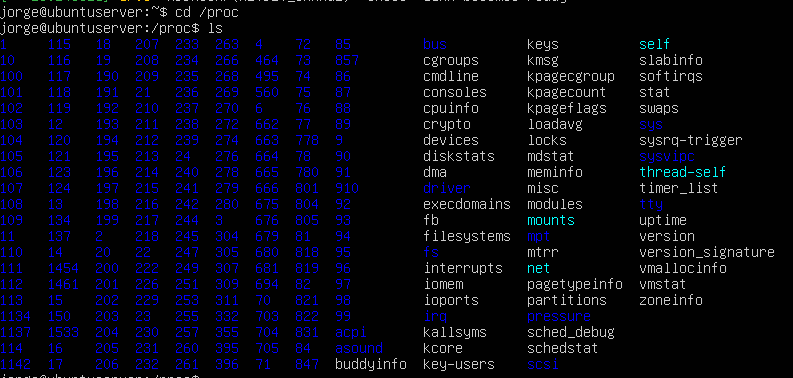
Como se observa hay una cantidad de directorios y/o librerías, donde podrás ver las partes y lo que tienes dentro de tu sistema operativo.
Podemos ver la información de algún driver, dispositivo o lo que necesitemos consultar, podemos usar el siguiente comando.
# cat cpuinfo
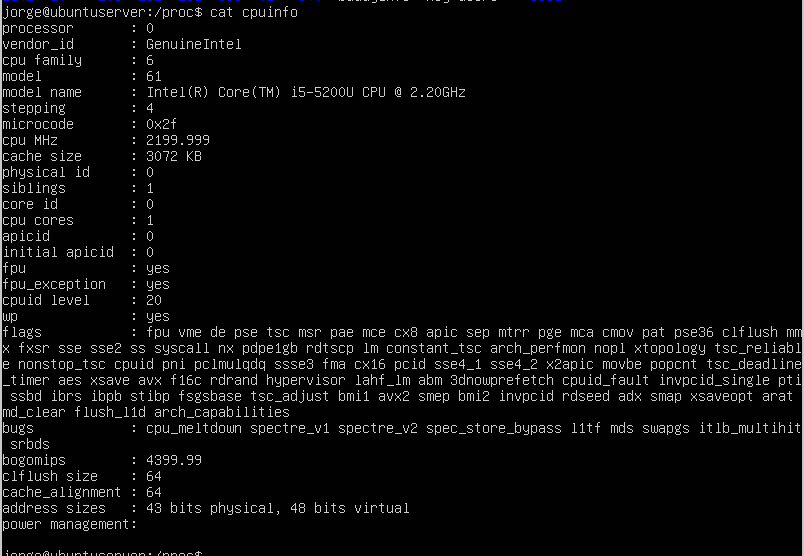
En la información anterior podemos ver la arquitectura, procesador, etc de nuestro equipo, ya que estamos solicitando información de nuestro CPU.
Para ver la info se usa el comando cat, si se quiere modificar, ya que en Linux si podemos hacer cambios, cosas que en otros sistemas operativos sería imposible. 😀 Para modificar podríamos usar un editor como VIM, NANO, o el que les agrade con el comando # nano (Modulo)
Ejemplo.
# nano cpuinfo
Con el siguiente comando podemos ver los perifericos que estan conectados en nuestro equipo.
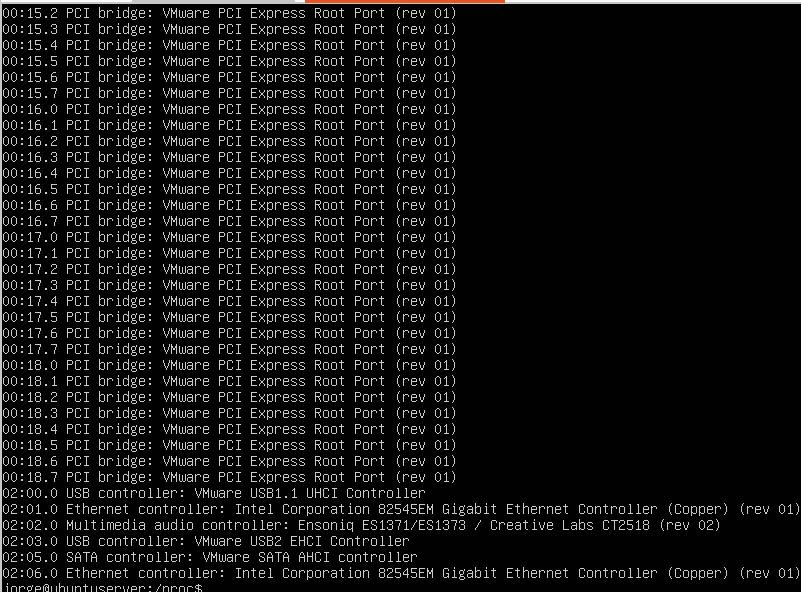
Con este simple comando podemos ver que hardware tenemos en el sistema y es importante, ya que podemos localizar errores más fácilmente.
Para más detalles, podemos ejemplo, ver todos los dispositivos USB que tenemos activos.
# lsusb

Como se observa, hay 5 USB activos, 3 de esos son virtuales, ya que estoy usando Ubuntu Server desde una máquina virtual.
Podemos detallar a un más si necesitamos más información con el comando.
# lsusb -v | more
Coloco more porque quero ir avanzando por la pantalla y poder ver todo continuando con la tecla Av Pág.
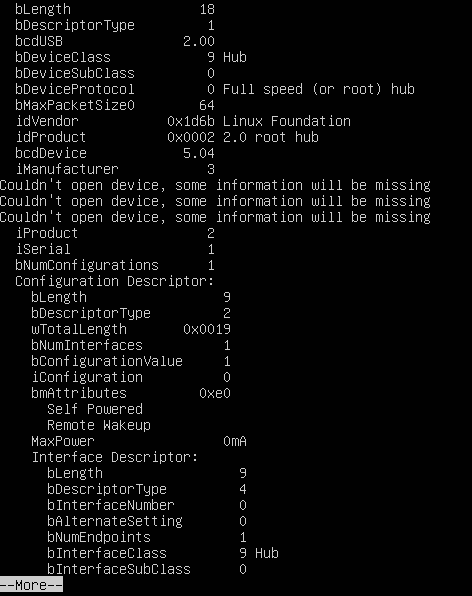
También si quieren ir línea por línea avanzando, pueden cambiar more por less.
No olviden que para salir de less solo usen la q minúscula. 😀
Gracias y hasta el próximo tutorial.